Hoe Zaraza stealer malware uit het besturingssysteem verwijderen
TrojanOok bekend als: Zaraza malware
Doe een gratis scan en controleer of uw computer is geïnfecteerd.
VERWIJDER HET NUOm het volledige product te kunnen gebruiken moet u een licentie van Combo Cleaner kopen. Beperkte proefperiode van 7 dagen beschikbaar. Combo Cleaner is eigendom van en wordt beheerd door RCS LT, het moederbedrijf van PCRisk.
Wat voor soort malware is Zaraza?
Zaraza is de naam van een stealer-type malware. Programma's binnen deze classificatie werken door informatie te onttrekken (stelen) aan geïnfecteerde systemen en geïnstalleerde toepassingen. Stealers kunnen zich richten op specifieke details of op een breed scala aan gegevens. Hoe dan ook, malware als Zaraza vormt een ernstige bedreiging voor de privacy van gebruikers.
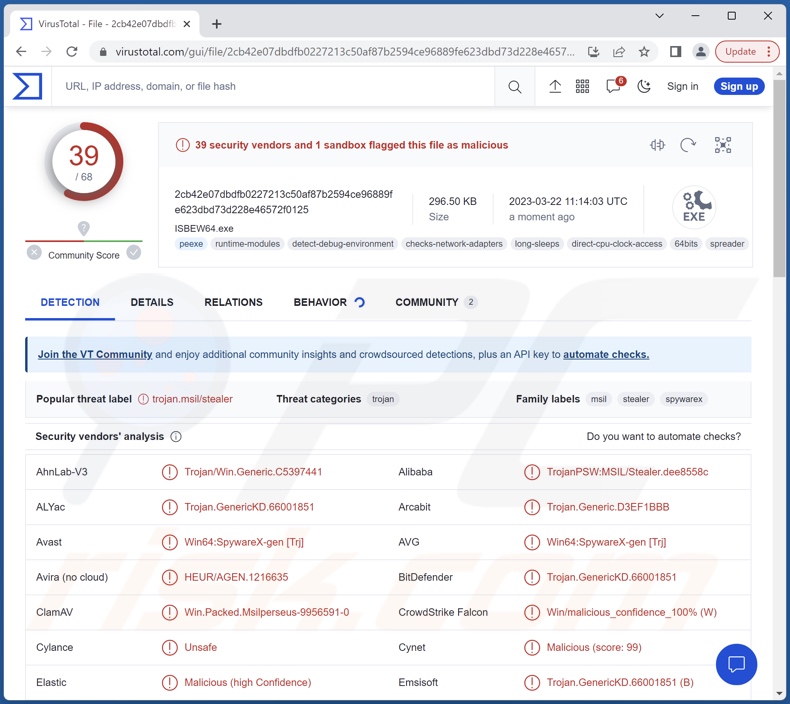
Zaraza malware overzicht
Gewoonlijk begint malware na infiltratie met het verzamelen van relevante apparaatgegevens, zoals versie van het besturingssysteem, hardwaregegevens, naam van het apparaat, naam van de gebruikersaccount, IP-adressen (geolocaties), enzovoort.
Zoals eerder vermeld, kunnen stealers zoals Zaraza gegevens verkrijgen van het systeem en/of de software die erop is geïnstalleerd. Deze malware is vaak in staat om systeem- en gebruikersbestanden te downloaden.
Stealers kunnen gegevens halen uit verschillende toepassingen, zoals browsers, e-mailclients, messengers, wachtwoordbeheerders, cryptocurrency-wallets, FTP's, gaming-gerelateerde software, VPN's, enz.
Interessante informatie kan zijn: browseractiviteit, internetcookies, inloggegevens (ID's, gebruikersnamen, e-mailadressen, wachtwoorden, wachtzinnen, enz.), persoonlijk identificeerbare gegevens, financiële gegevens, creditcardnummers, enz. De verzamelde informatie kan worden verkocht aan derden of anderszins voor winstdoeleinden worden misbruikt.
Het is relevant te vermelden dat stealer-type malware ook andere functies kan hebben. Bovendien verbeteren malware-ontwikkelaars vaak hun creaties - daarom kunnen toekomstige versies extra/andere functies hebben (meer informatie over nieuwe Zaraza-varianten hieronder).
Kortom, de aanwezigheid van software zoals Zaraza op apparaten kan leiden tot ernstige privacyproblemen, aanzienlijke financiële verliezen en zelfs identiteitsdiefstal.
Als u vermoedt dat uw apparaat is geïnfecteerd met de Zaraza stealer (of andere malware) - gebruik dan onmiddellijk een anti-virus om het te verwijderen.
| Naam | Zaraza malware |
| Type bedreiging | Trojan, password-stealing virus, banking malware, spyware. |
| Detectienamen | Avast (Win64:SpywareX-gen [Trj]), Combo Cleaner (Trojan.GenericKD.66001851), ESET-NOD32 (een variant van MSIL/Spy.Agent.AES), Kaspersky (HEUR:Trojan-PSW.MSIL.Stealer.gen), Microsoft (Trojan:Win32/Formbook!ml), volledige lijst van detecties (VirusTotal) |
| Symptomen | Trojans zijn ontworpen om stiekem te infiltreren in de computer van het slachtoffer en stil te blijven, zodat er geen specifieke symptomen duidelijk zichtbaar zijn op een geïnfecteerde machine. |
| Verspreidingsmethodes | Geïnfecteerde e-mailbijlagen, schadelijke online advertenties, social engineering, softwarekrakers. |
| Schade | Gestolen wachtwoorden en bankgegevens, identiteitsdiefstal, de computer van het slachtoffer toegevoegd aan een botnet. |
| Malware verwijderen (Windows) |
Om mogelijke malware-infecties te verwijderen, scant u uw computer met legitieme antivirussoftware. Onze beveiligingsonderzoekers raden aan Combo Cleaner te gebruiken. Combo Cleaner voor Windows DownloadenGratis scanner die controleert of uw computer geïnfecteerd is. Om het volledige product te kunnen gebruiken moet u een licentie van Combo Cleaner kopen. Beperkte proefperiode van 7 dagen beschikbaar. Combo Cleaner is eigendom van en wordt beheerd door RCS LT, het moederbedrijf van PCRisk. |
Stealer-type malware voorbeelden
Wij hebben duizenden kwaadaardige programma's geanalyseerd; RootFinder, Cinoshi, SYS01 en ImBetter zijn slechts enkele voorbeelden van dieven.
Malware kan verschillende mogelijkheden hebben, die in verschillende combinaties kunnen voorkomen. Maar hoe malware ook werkt - de aanwezigheid ervan op een systeem brengt de integriteit van het apparaat en de veiligheid van de gebruiker in gevaar. Daarom moeten alle bedreigingen onmiddellijk na ontdekking worden verwijderd.
Hoe is Zaraza in mijn computer geïnfiltreerd?
Malware wordt voornamelijk verspreid via phishing en social engineering-technieken. Kwaadaardige software wordt meestal vermomd als of gebundeld met gewone programma's/media.
Besmettelijke bestanden kunnen documenten zijn (bv. Microsoft OneNote, Microsoft Office, PDF, enz.), archieven (bv. ZIP, RAR, enz.), uitvoerbare bestanden (bv. .exe, .run, enz.), JavaScript, enz. Wanneer een dergelijk bestand wordt uitgevoerd, uitgevoerd of anderszins geopend - wordt het infectieproces in gang gezet.
De meest gebruikte verspreidingsmethoden zijn: drive-by (stealthy/deceptieve) downloads, online scams, schadelijke bijlagen en links in spam e-mails/berichten, malvertising, onbetrouwbare downloadkanalen (bv. freeware en sites van derden, P2P sharing netwerken, enz.), illegale softwareactiveringstools ("cracks") en nep-updates.
Bovendien kunnen sommige kwaadaardige programma's zichzelf verspreiden via lokale netwerken en verwijderbare opslagapparaten (bv. externe harde schijven, USB-sticks, enz.).
Hoe vermijdt u de installatie van malware?
Wij raden u aan voorzichtig te zijn tijdens het browsen, aangezien frauduleuze en kwaadaardige online-inhoud meestal legitiem en ongevaarlijk lijkt. Wij raden u af om bijlagen of links in verdachte/irrelevante e-mails en andere berichten te openen, omdat deze besmettelijk kunnen zijn.
Een andere aanbeveling is om alleen te downloaden van officiële en geverifieerde bronnen. Wij adviseren ook software te activeren en bij te werken met functies/tools van echte ontwikkelaars, aangezien illegale activeringsprogramma's ("cracking") en updaters van derden malware kunnen bevatten.
Wij benadrukken het belang van het installeren en up-to-date houden van een goede antivirus. Beveiligingsprogramma's moeten worden gebruikt om regelmatig systeemscans uit te voeren en gedetecteerde bedreigingen en problemen te elimineren. Als u denkt dat uw computer al geïnfecteerd is, raden wij u aan een scan uit te voeren met Combo Cleaner Antivirus voor Windows om geïnfiltreerde malware automatisch te verwijderen.
Update 24 april 2023 – nieuwe variant van Zaraza is ontdekt. Deze variant werd gepromoot via Russische hackerkanalen op Telegram. De stealer richt zich op meer dan dertig browsers (bijv. Google Chrome, Microsoft Edge, Opera, Brave, Yandex, Torch, Kometa, enz.). Zaraza heeft geavanceerde mogelijkheden om inloggegevens (d.w.z. gebruikersnaam en wachtwoord) te extraheren en te ontsleutelen. De gestolen informatie wordt via Telegram naar de aanvallers gestuurd. Bovendien kan deze malware screenshots maken van actieve vensters.
Onmiddellijke automatische malwareverwijdering:
Handmatig de dreiging verwijderen, kan een langdurig en ingewikkeld proces zijn dat geavanceerde computer vaardigheden vereist. Combo Cleaner is een professionele automatische malware verwijderaar die wordt aanbevolen om malware te verwijderen. Download het door op de onderstaande knop te klikken:
DOWNLOAD Combo CleanerDoor het downloaden van software op deze website verklaar je je akkoord met ons privacybeleid en onze algemene voorwaarden. Om het volledige product te kunnen gebruiken moet u een licentie van Combo Cleaner kopen. Beperkte proefperiode van 7 dagen beschikbaar. Combo Cleaner is eigendom van en wordt beheerd door RCS LT, het moederbedrijf van PCRisk.
Snelmenu:
- Wat is Zaraza?
- STAP 1. Handmatige verwijdering van Zaraza malware.
- STAP 2. Controleer of uw computer schoon is.
Hoe verwijdert u malware handmatig?
Het handmatig verwijderen van malware is een ingewikkelde taak - meestal is het het beste om antivirus- of anti-malwareprogramma's dit automatisch te laten doen. Om deze malware te verwijderen adviseren wij het gebruik van Combo Cleaner Antivirus voor Windows.
Als u malware handmatig wilt verwijderen, is de eerste stap het identificeren van de naam van de malware die u probeert te verwijderen. Hier is een voorbeeld van een verdacht programma dat draait op de computer van een gebruiker:

Als u de lijst met programma's die op uw computer draaien hebt gecontroleerd, bijvoorbeeld met behulp van taakbeheer, en een programma hebt geïdentificeerd dat er verdacht uitziet, moet u doorgaan met deze stappen:
 Download een programma genaamd Autoruns. Dit programma toont auto-start toepassingen, register en bestandssysteem locaties:
Download een programma genaamd Autoruns. Dit programma toont auto-start toepassingen, register en bestandssysteem locaties:

 Herstart uw computer in de veilige modus:
Herstart uw computer in de veilige modus:
Windows XP en Windows 7 gebruikers: Start uw computer op in veilige modus. Klik op Start, klik op Afsluiten, klik op Opnieuw opstarten, klik op OK. Druk tijdens het opstarten van de computer meerdere keren op de F8-toets op uw toetsenbord totdat u het menu Geavanceerde opties van Windows ziet, en selecteer vervolgens Veilige modus met netwerkmogelijkheden in de lijst.

Video die laat zien hoe u Windows 7 opstart in "Veilige modus met netwerkmogelijkheden":
Windows 8 gebruikers: Start Windows 8 is Veilige modus met netwerkmogelijkheden - Ga naar het Windows 8 Startscherm, typ Geavanceerd, selecteer in de zoekresultaten Instellingen. Klik op Geavanceerde opstartopties, selecteer in het geopende venster "Algemene pc-instellingen" Geavanceerd opstarten.
Klik op de knop "Nu opnieuw opstarten". Uw computer zal nu opnieuw opstarten in het menu "Geavanceerde opstartopties". Klik op de knop "Problemen oplossen" en vervolgens op de knop "Geavanceerde opties". Klik in het scherm met geavanceerde opties op "Opstartinstellingen".
Klik op de knop "Opnieuw opstarten". Uw PC zal opnieuw opstarten in het scherm Opstartinstellingen. Druk op F5 om op te starten in veilige modus met netwerkmogelijkheden.

Video die laat zien hoe u Windows 8 opstart in "Veilige modus met netwerkmogelijkheden":
Windows 10 gebruikers: Klik op het Windows logo en selecteer het Power icoon. In het geopende menu klikt u op "Herstarten" terwijl u de "Shift"-toets op uw toetsenbord ingedrukt houdt. In het venster "een optie kiezen" klikt u op "Problemen oplossen", vervolgens selecteert u "Geavanceerde opties".
Selecteer in het menu "Geavanceerde opties" "Opstartinstellingen" en klik op de knop "Opnieuw opstarten". In het volgende venster moet u op de toets "F5" op uw toetsenbord klikken. Dit zal uw besturingssysteem opnieuw opstarten in veilige modus met netwerkmogelijkheden.

Video die laat zien hoe u Windows 10 opstart in "Veilige modus met netwerkmogelijkheden":
 Pak het gedownloade archief uit en voer het Autoruns.exe bestand uit.
Pak het gedownloade archief uit en voer het Autoruns.exe bestand uit.

 In de Autoruns toepassing, klik op "Opties" bovenaan en verwijder het vinkje bij "Verberg lege locaties" en "Verberg Windows Entries" opties. Klik na deze procedure op het pictogram "Vernieuwen".
In de Autoruns toepassing, klik op "Opties" bovenaan en verwijder het vinkje bij "Verberg lege locaties" en "Verberg Windows Entries" opties. Klik na deze procedure op het pictogram "Vernieuwen".

 Bekijk de lijst die door de Autoruns-toepassing wordt verstrekt en zoek het malwarebestand dat u wilt verwijderen.
Bekijk de lijst die door de Autoruns-toepassing wordt verstrekt en zoek het malwarebestand dat u wilt verwijderen.
U moet het volledige pad en de naam ervan opschrijven. Merk op dat sommige malware procesnamen verbergt onder legitieme Windows procesnamen. In dit stadium is het zeer belangrijk om te voorkomen dat systeembestanden worden verwijderd. Nadat u het verdachte programma hebt gevonden dat u wilt verwijderen, klikt u met de rechtermuisknop op de naam en kiest u "Verwijderen".
Nadat u de malware hebt verwijderd via de Autoruns-toepassing (dit zorgt ervoor dat de malware niet automatisch wordt uitgevoerd bij de volgende systeemstart), moet u zoeken naar de naam van de malware op uw computer. Zorg ervoor dat u verborgen bestanden en mappen inschakelt voordat u verder gaat. Als u de bestandsnaam van de malware vindt, moet u deze verwijderen.
Herstart uw computer in de normale modus. Het volgen van deze stappen zou alle malware van uw computer moeten verwijderen. Merk op dat het handmatig verwijderen van bedreigingen geavanceerde computervaardigheden vereist. Als u niet over deze vaardigheden beschikt, laat het verwijderen van malware dan over aan antivirus- en anti-malwareprogramma's.
Deze stappen werken mogelijk niet bij geavanceerde malware-infecties. Zoals altijd is het beter om infectie te voorkomen dan te proberen malware later te verwijderen. Om uw computer veilig te houden, installeert u de laatste updates van het besturingssysteem en gebruikt u antivirussoftware. Om er zeker van te zijn dat uw computer vrij is van malware-infecties, raden wij u aan uw computer te scannen met Combo Cleaner Antivirus voor Windows.
Veelgestelde vragen (FAQ)
Mijn computer is geïnfecteerd met Zaraza malware, moet ik mijn opslagapparaat formatteren om er vanaf te komen?
Nee, voor het verwijderen van Zaraza stealer is formatteren niet nodig.
Wat zijn de grootste problemen die Zaraza malware kan veroorzaken?
De bedreigingen van een kwaadaardig programma hangen af van de functionaliteiten en de doelen van de cybercriminelen. Zaraza is een stealer - een type malware ontworpen om informatie te stelen en exfiltreren. In het algemeen kunnen dit soort infecties leiden tot ernstige privacyproblemen, financiële verliezen en identiteitsdiefstal.
Wat is het doel van Zaraza malware?
Malware wordt meestal gebruikt om inkomsten te genereren. Cybercriminelen kunnen het echter ook gebruiken om zichzelf te amuseren of om processen te verstoren (bv. websites, diensten, bedrijven, enz.). Aanvallen kunnen ook worden ingegeven door persoonlijke wraak of politieke/geopolitieke redenen.
Hoe is Zaraza malware in mijn computer geïnfiltreerd?
Malware wordt voornamelijk verspreid via drive-by downloads, spam mail, dubieuze downloadkanalen (bv. freeware en gratis bestandshosting websites, P2P sharing netwerken, enz.), online scams, malvertising, illegale software activatie tools ("cracks") en valse updates. Bovendien kunnen sommige kwaadaardige programma's zichzelf verspreiden via lokale netwerken en verwijderbare opslagapparaten (bijv. externe harde schijven, USB-sticks, enz.).
Beschermt Combo Cleaner mij tegen malware?
Ja, Combo Cleaner is ontworpen om systemen te scannen en bedreigingen te verwijderen. Het kan de meeste bekende malware-infecties detecteren en verwijderen. Merk op dat het uitvoeren van een volledige systeemscan van het grootste belang is - aangezien geavanceerde kwaadaardige software de neiging heeft zich diep in systemen te verstoppen.
Delen:

Tomas Meskauskas
Deskundig beveiligingsonderzoeker, professioneel malware-analist
Ik ben gepassioneerd door computerbeveiliging en -technologie. Ik ben al meer dan 10 jaar werkzaam in verschillende bedrijven die op zoek zijn naar oplossingen voor computertechnische problemen en internetbeveiliging. Ik werk sinds 2010 als auteur en redacteur voor PCrisk. Volg mij op Twitter en LinkedIn om op de hoogte te blijven van de nieuwste online beveiligingsrisico's.
Het beveiligingsportaal PCrisk wordt aangeboden door het bedrijf RCS LT.
Gecombineerde krachten van beveiligingsonderzoekers helpen computergebruikers voorlichten over de nieuwste online beveiligingsrisico's. Meer informatie over het bedrijf RCS LT.
Onze richtlijnen voor het verwijderen van malware zijn gratis. Als u ons echter wilt steunen, kunt u ons een donatie sturen.
DonerenHet beveiligingsportaal PCrisk wordt aangeboden door het bedrijf RCS LT.
Gecombineerde krachten van beveiligingsonderzoekers helpen computergebruikers voorlichten over de nieuwste online beveiligingsrisico's. Meer informatie over het bedrijf RCS LT.
Onze richtlijnen voor het verwijderen van malware zijn gratis. Als u ons echter wilt steunen, kunt u ons een donatie sturen.
Doneren
▼ Toon discussie